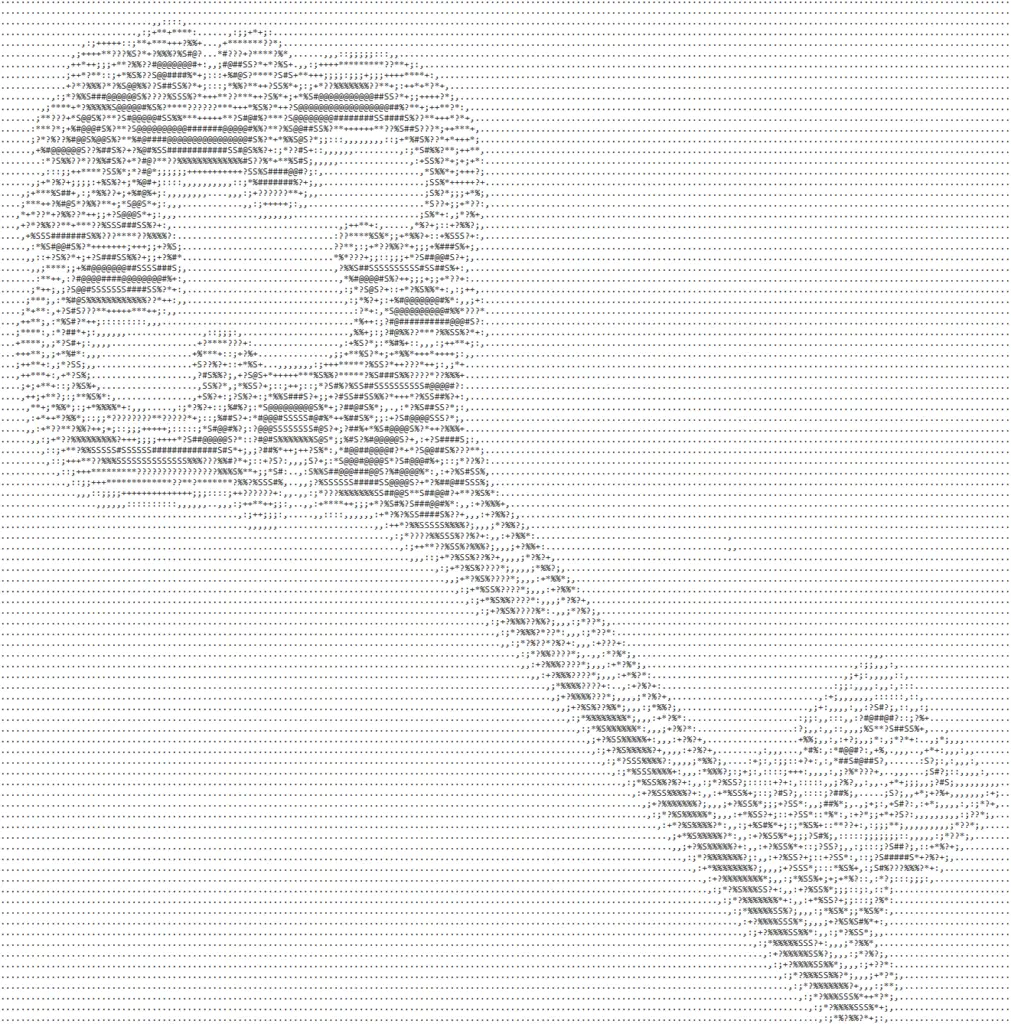Hvorfor er det viktig?
Hackere blir stadig flinkere til kapre passord. For å sikre at uvedkommende ikke får tilgang til nettsiden er det viktig å beskytte den med tofaktorautentisering. Selv et godt passord er ikke trygt siden det kan komme på avveie, og da er tofaktorautentisering redningen.
Denne artikkelen forklarer hvordan du tar i bruk tofaktorautentisering med Wordfence for WordPress-pluginen. Dersom du har fått nettside fra Frameworks er denne installert som standard.
Slik fungerer det
Med tofaktorautentisering beskyttes nettsiden din på nesten på samme måte som nettbanken beskyttes med BankID. Det betyr at du må skrive inn en engangskode fra mobiltelefonen din i tillegg til brukernavnet og passordet ditt når du logger på for å redigere nettsiden din.
Du har kanskje allerede brukt tofaktorautentisering på samme måte før via appen Google Authenticator.
Kom i gang med tofaktorautentisering i WordPress
Wordpress har ikke innebygget støtte for tofaktorautentisering som standard. Derfor bruker vi Wordfence -pluginen for WordPress for dette formålet.
- Logg på WordPress (som regel adressen til nettsiden din etterfult av /wp-admin)
- Klikk på Wordfence på venstre side av skjermen. Du vil se at en ny meny åpner seg, og at valget Login Security blir tilgjengelig nederst på venstre side av skjermen.
- Klikk på Login Security. Hvis du ikke har administratorrettigheter i WordPress vil du kun se valget Login Security i hovedmenyen.
- Finn frem mobilen og din authenticator-app. Du kan for eksempel bruke Google Authenticator eller Microsoft Authenticator tilgjengelig fra AppStore og Google Play.
- Legg til ny konto i appen, og bruk kameraet til å scanne QR-koden fra nettsiden. Hvis du bruker Microsoft Authenticator trykker du først på plusstegnet, deretter velger du other (Google, Facebook, etc.) for å få opp kameraet.
- VIKTIG: Husk å skriv inn engangskoden fra appen på mobiltelefonen din, inn på høyre side av skjermen i wordpress der det står 123456 i bildet nedenfor.
- Til slutt trykker du activate nederst til høyre for å aktivere tofaktorautentisering.
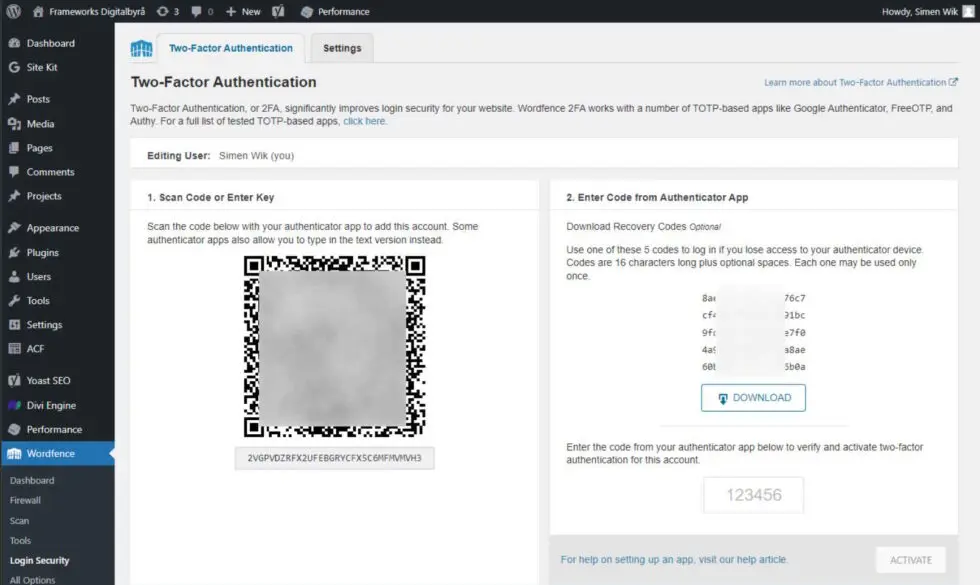
Slik bruker du engangskodene
Neste gang du logger på wordpress vil du bli bedt om å taste inn en engangskode. Denne beskjeden kommer opp etter at du har tastet inn det vanlige brukernavnet og passordet ditt.
Når du ser beskjeden nedenfor finner du frem authenticator-appen på mobilen din og åpner engangskoden for Wordfence. Tast inn koden på nettsiden og klikk “log in”.
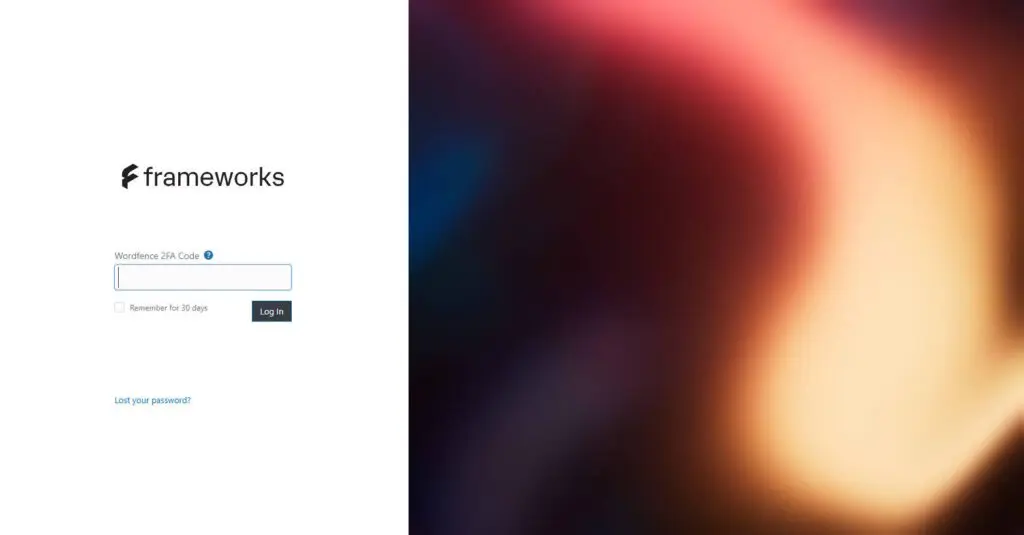
Trenger du bistand?
Vi hjelper deg gjerne! Ta kontakt med oss så hører du fra oss fortløpende.